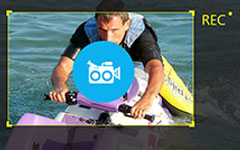Como gravar a jogabilidade de Diablo 3 em diferentes soluções
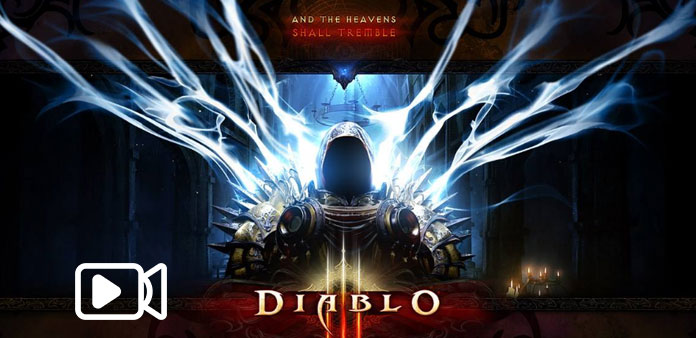
Milhões de fãs do diablo 3 em todo o mundo assistem vídeos de gameplay regularmente. Os vídeos de gameplay de Diablo 3 são populares, porque os jogadores e os fãs de jogos podem encontrar tutoriais, resenhas e incríveis vídeos de jogos nos vídeos. Se você acessar o site de jogos do YouTube, saberá como os vídeos de gameplay de diablo 3 são predominantes. No entanto, criar vídeos não é uma tarefa simples. Diablo 3 é um grande jogo, então você precisa de um gravador de jogos com luz de CPU para capturar o vídeo de gameplay. Por outro lado, se você deseja produzir um vídeo de gameplay atraente, seu gravador de jogos deve ter a capacidade de capturar imagens de alta qualidade. Para atender a esses requisitos, vamos gravadores de jogos e seus detalhes neste artigo.
Parte 1. Ótimo vídeo de gameplay diablo 3 no Windows
Se você precisa de um gravador de jogos com luz de CPU para criar vídeos de jogos no PC, Tipard Screen Capture é uma escolha inteligente. Quando você captura a jogabilidade 3 do diablo, você ainda não consegue sentir a captura de tela em execução. A experiência suave de gravação de jogos do Screen Capture lhe dará uma impressão profunda. Além disso, o Screen Capture suporta gravar jogabilidade com várias fontes de entrada ao mesmo tempo, incluindo área de trabalho do computador, áudio do sistema e microfone. Screen Capture irá misturar sua voz com o som de fundo do jogo automaticamente.
Como criar uma jogabilidade diablo 3 com Screen Capture
Inicie a Captura de tela e personalize o tamanho da tela de gravação. Captura de tela oferece três configurações de tamanho de gravação, tela inteira, tamanho personalizado e valor de dimensões.
Normalmente jogamos 3 diablo em tela cheia, então é melhor você selecionar Tela cheia em Selecionar área de gravação. Ou você pode escolher Personalizado e ajustar os pontos de controle ou descartar os valores no campo Dimensões.
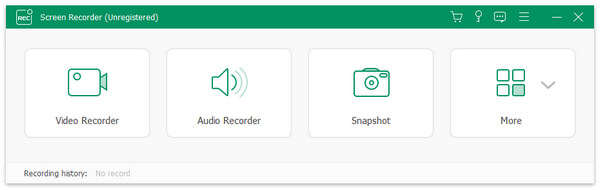
Antes de gravar a jogabilidade 3 diablo, você tem que definir as fontes de entrada. Na seção Dispositivo de tela, ative o ícone do computador.
E na seção Select Recording Inputs, selecione System Audio e Microph Audio. Em seguida, captura de tela irá capturar sua voz e som de fundo junto com o vídeo.
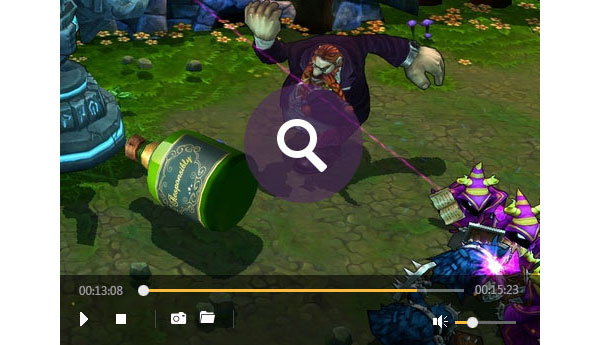
Screen Capture também é capaz de gravar automaticamente a jogabilidade. Você pode definir na seção Duração. Quando o jogo terminar, a Captura de tela interromperá a gravação espontaneamente.
E então você pode tocar no botão REC e minimizar a captura de tela. Assim que você começar a jogar o diablo 3, o Screen Capture irá capturar imagens do jogo.
Quando o jogo terminar, clique no botão REC novamente para parar a gravação. Você pode salvar o vídeo de jogo diablo 3 em arquivos de alta qualidade, como vídeos HD ou vídeos 4K.
Como você pode ver, o Tipard Screen Capture possui uma interface intuitiva com todos os recursos necessários para gravar jogabilidade. O jogo é um entretenimento essencial para usuários de PC. E algumas pessoas até confiam em jogos de PC para ganhar dinheiro. A jogabilidade de gravação ainda é um desafio para muitos jogadores de PC, pois eles não compreendem o melhor método de gravação de jogos. O Tipard Screen Capture parece uma escolha inteligente para os jogadores de jogos para PC, não apenas porque é um gravador de tela leve para a CPU, mas também porque pode criar vídeos de alta qualidade. Quando você compartilha seus vídeos de alta qualidade do diablo 3 no YouTube, os vídeos atraem mais pessoas para assistir e compartilhar.
Parte 2. Produza vídeo de jogo diablo 3 no Mac OS
Anteriormente, o diablo 3 é compatível apenas com o Windows. Mas agora beta do diablo 3 for Mac foi lançado. Se você está pronto para produzir vídeos de jogos diablo 3 em seu computador Mac, você precisa do melhor gravador de jogos, ScreenFlow para Mac deve ser a escolha certa. Com base em testes, o ScreenFlow for Mac é excelente para capturar grandes jogos da Internet. Além da captura de jogabilidade, o ScreenFlow for Mac possui recursos de edição de vídeo integrados, para que você possa aperfeiçoar suas filmagens no ScreenFlow para Mac após a gravação. Quando se trata de fluxo de trabalho, você pode seguir os passos abaixo.

Como produzir o vídeo do jogo diablo 3 com ScreenFlow for Mac
Abra o ScreenFlow no seu computador Mac, você verá que um ícone de câmera em vez de todo o aplicativo aparece na barra de menu superior.
Antes de gravar vídeos de jogos diablo 3, você deve ir para a janela Configurar Configurações para personalizar algumas configurações. Defina o seu computador Mac na opção Record Desktop. E, em seguida, marque Gravar áudio de e Gravar áudio do computador. Na lista suspensa ao lado da caixa de seleção Gravar áudio de, selecione Microfone embutido. Com essas configurações, o ScreenFlow irá capturar o som de fundo e sua voz junto com o jogo.
Quando estiver pronto, pressione o botão de gravação do círculo e abra o diablo 3, o ScreenFlow começará a capturar as imagens do seu jogo e o ícone da câmera irá se transformar em um ponto.
Quando terminar, toque no ponto e pare a gravação. Após a gravação de vídeo do jogo diablo 3, você pode editá-lo no ScreenFlow for Mac.
Dado diablo 3 lançou um beta para Mac OS, nós introduzimos o melhor gravador de jogos para usuários de Mac também. ScreenFlow for Mac é uma ferramenta conveniente para produzir vídeos no computador Mac.
Parte 3. Gravar a jogabilidade de diablo 3 no PlayStation 4
O PlayStation 4, abreviação de PS4, é o console de videogame mais popular. De acordo com os dados da manufatura PS4, a Sony Entertainment, as vendas da PS4 atingiram mais de 50 milhões em dezembro, 2016. Portanto, aprender a gravar a jogabilidade no PS4 é essencial para os jogadores. O PS4 possui o recurso de gravação de jogo integrado. Então você pode gravar a jogabilidade diablo 3 no PS4 diretamente. A operação para capturar a jogabilidade no PS4 também é simples.
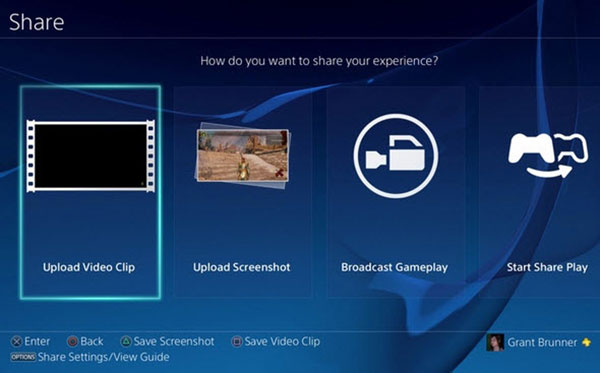
Como gravar vídeo diablo 3 no PS4
Ligue o seu PS4 e abra o diablo 3. Você poderia jogar diablo 3 na cena certa que deseja gravar.
Quando você se preparar para gravar footmarks diablo 3, pressione o botão Share duas vezes.
Se uma animação aparecer no canto superior esquerdo da tela, isso significa que o PS4 começa a capturar seu jogo.
Para parar de fotografar, pressione o botão Share por um tempo; então a gravação do jogo será interrompida.
Após a gravação, você tem que selecionar a opção Salvar clipe de vídeo para salvar o vídeo do jogo.
Então você pode tocar em Upload Video Clip ou Share Play para postar sua jogabilidade diablo 3 para o YouTube ou Facebook. A função de gravação de jogos integrada PS4 é útil quando você deseja criar alguns vídeos de gameplay.
Finalmente, se você preferir jogar o diablo 3 no PlayStation 4, você pode utilizar a função de registro do jogo para capturar imagens do jogo. E PS4 suporta para compartilhar as gravações do jogo nas mídias sociais diretamente. Tudo em tudo, você pode seguir uma orientação para produzir vídeo de jogo diablo 3 de acordo com a plataforma em que você joga o jogo.